EXCEL中如何按班分表统计班级排名和年级排名?
1、打开WPS中的EXCEL表格。
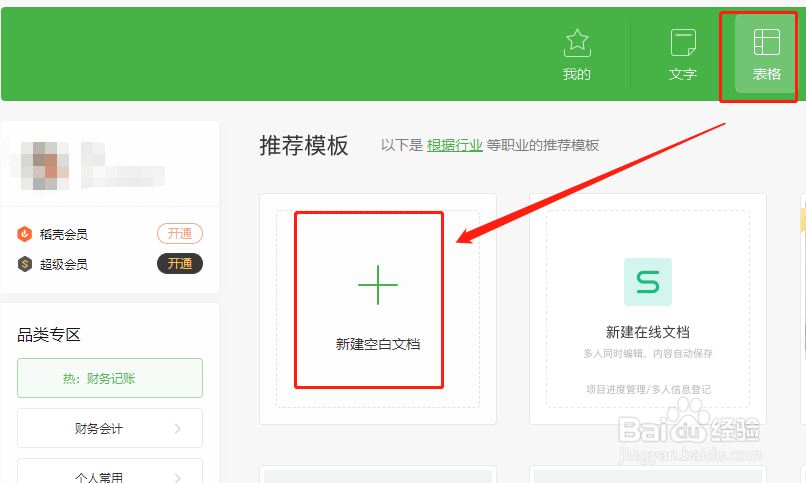
2、打开需要处理的数据。
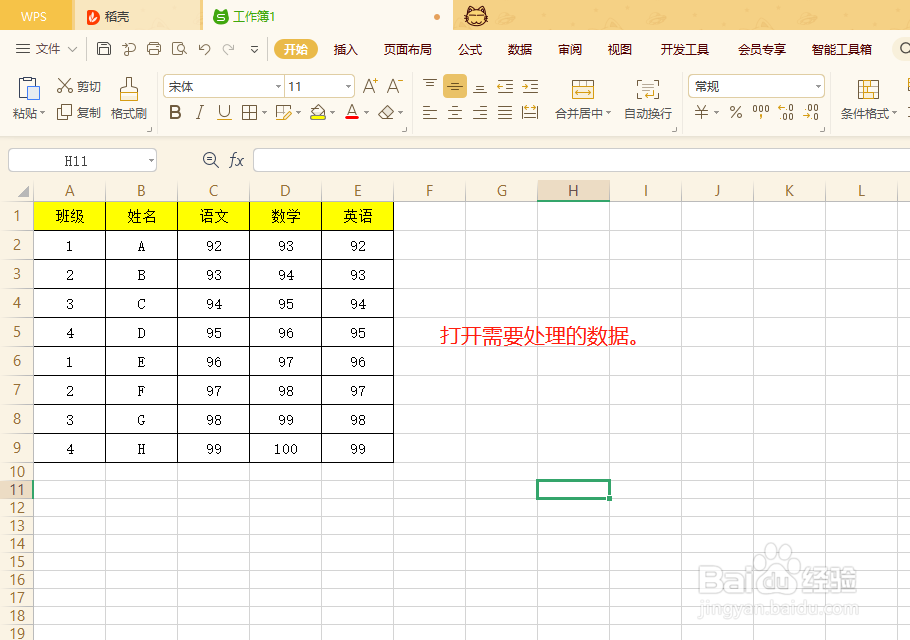
3、添加“总分”及“校排名”辅助列。

4、对三科成绩进行求和并向下填充。
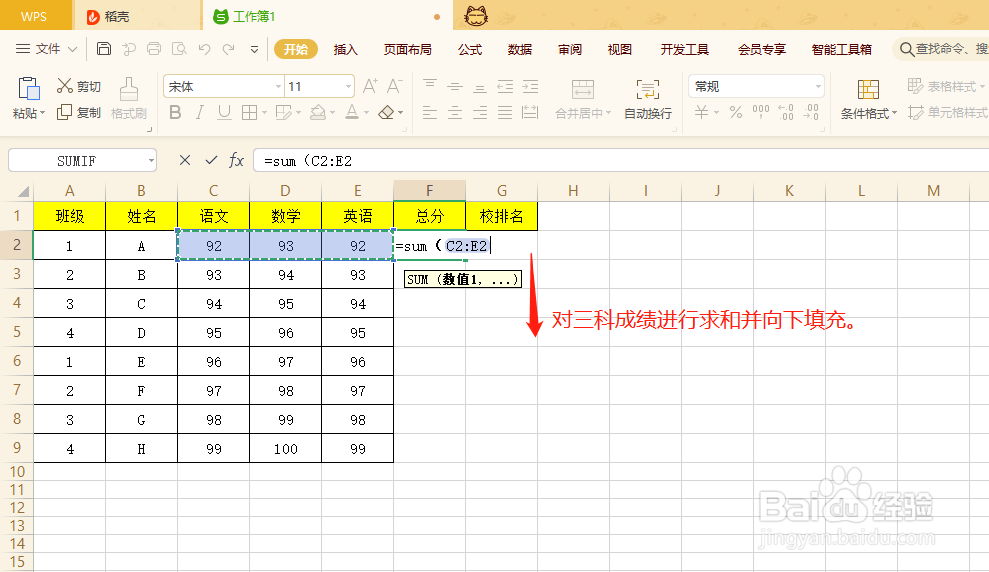
5、用RANK函数进行排名,=RANK(F2,F2:F9,0)
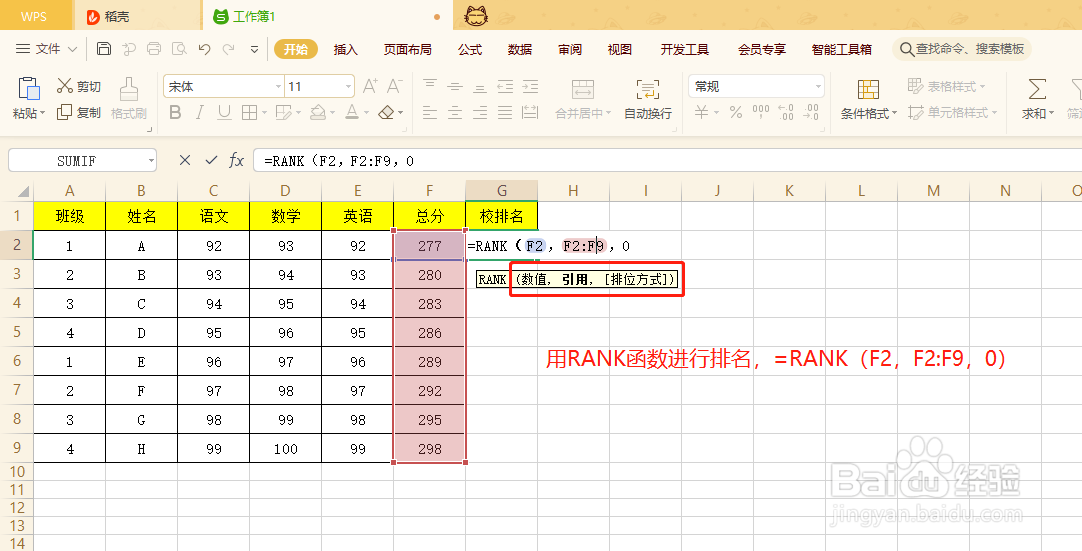
6、单击数据区域单元格创建透视表。
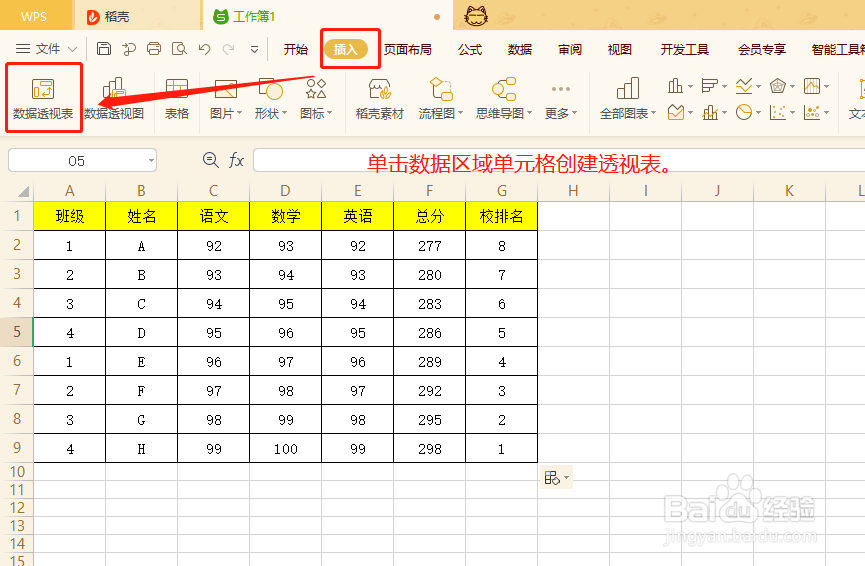
7、将“班级”字段拖入筛选器,将“姓名”字段拖入行区域,将成绩及排名字段 拖入值区域。
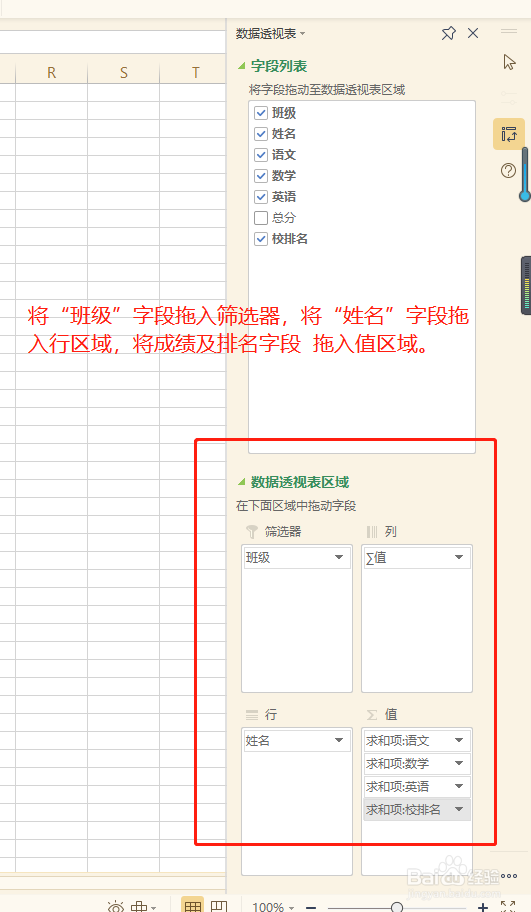
8、插入班排名字段,公式输入“=1”
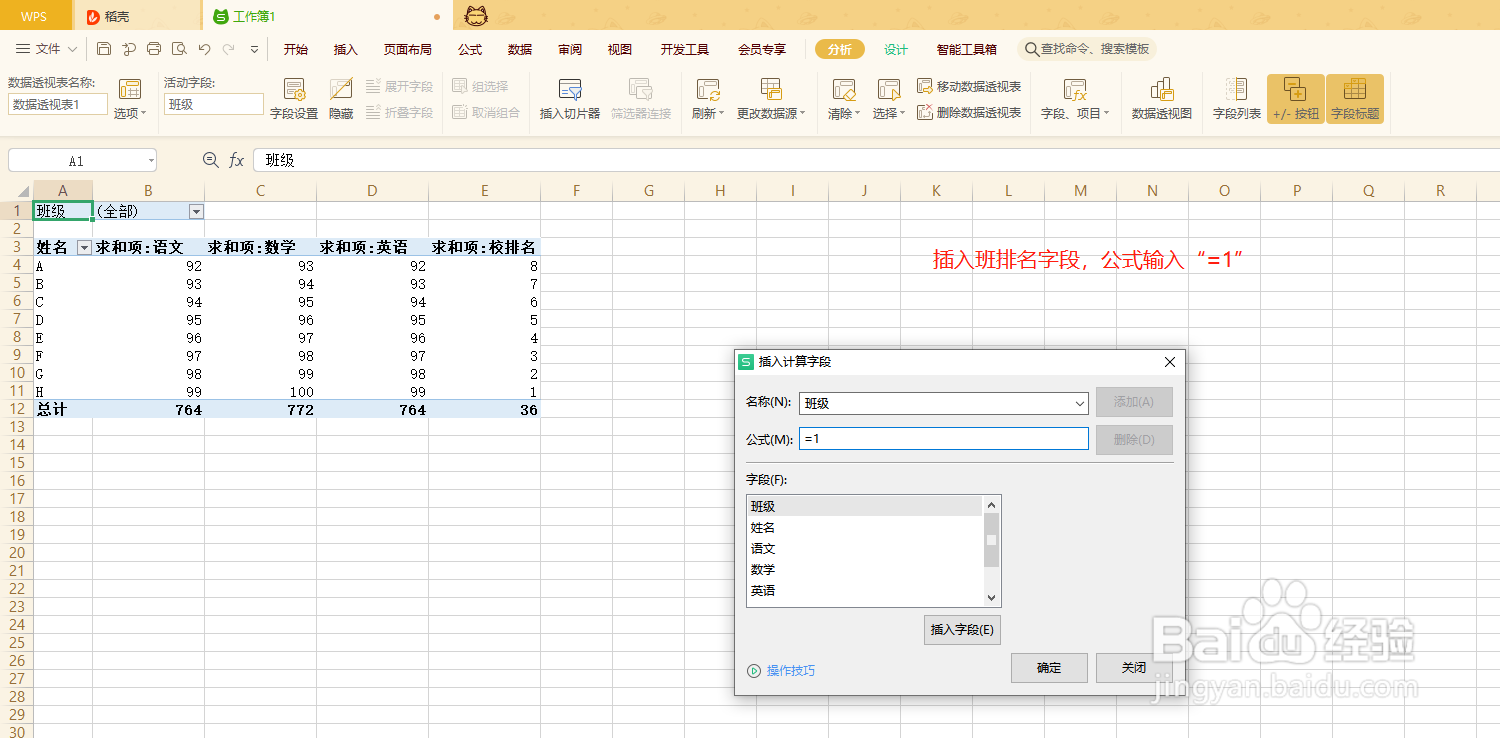
9、右键选择“值显示方式”。
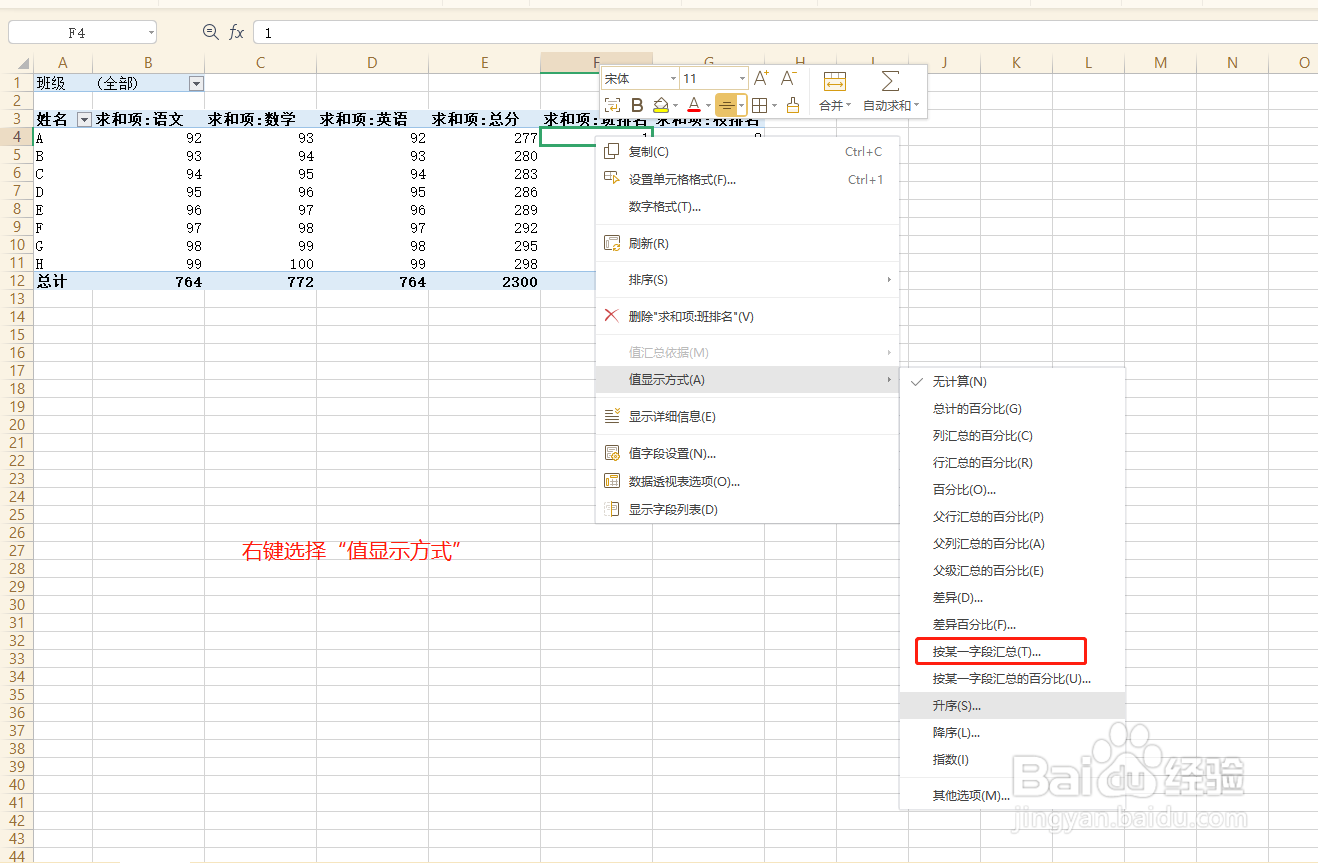
10、总结:
1.新增辅助列。
2.求和与排序。
3.利用数据透视表,进行数据分析。
声明:本网站引用、摘录或转载内容仅供网站访问者交流或参考,不代表本站立场,如存在版权或非法内容,请联系站长删除,联系邮箱:site.kefu@qq.com。
阅读量:74
阅读量:91
阅读量:74
阅读量:52
阅读量:87